ps反冲负冲影楼效果
来源:不详
作者:bbs.16xx8.com整理
学习:2451人次
今天写一篇有关于反冲负冲效果的教程与网上流传的方法不同,我认为这个教程更简单但效果也非常的显著!好了我们闲话少说切入正题!
打开原图,(随便从百度搜一张)

2、打开通道面板选择蓝通道-执行图像-应用图像-在应用图像对话框中-勾选反相-混合模式(正片叠底)-不透明度(50%)效果如下图所示:
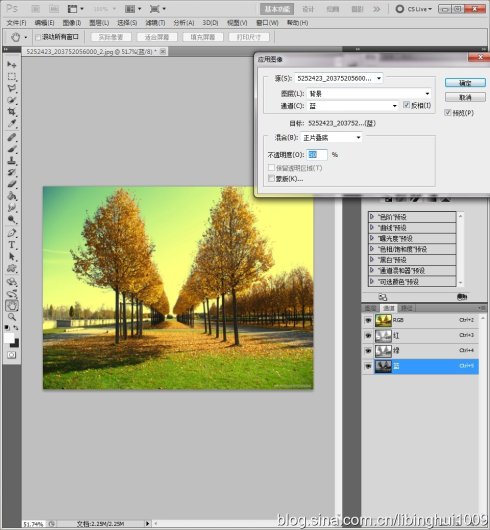
3、打开通道面板选择绿通道-执行图像-应用图像-在应用图像对话框中-勾选反相-混合模式(正片叠底)-不透明度(20%)效果如下图所示: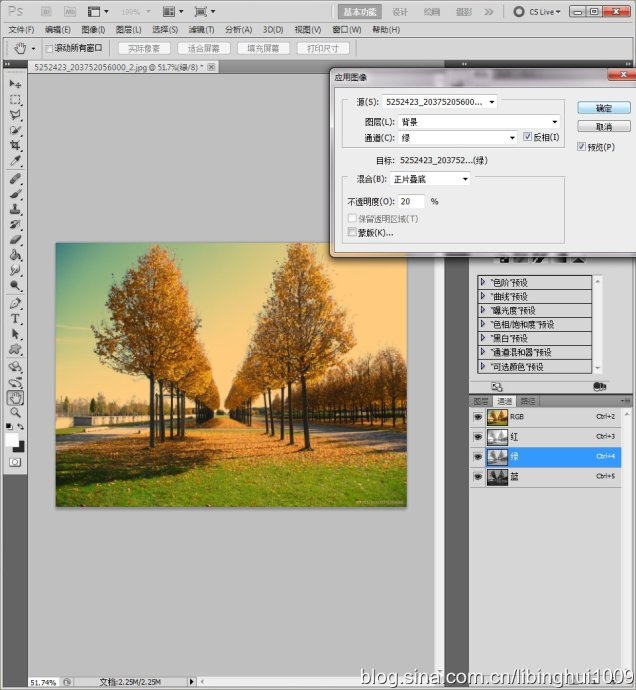
4、打开通道面板选择红通道-执行图像-应用图像-在应用图像对话框中-不勾选反相-混合模式(颜色加深)-不透明度(100%)效果如下图所示: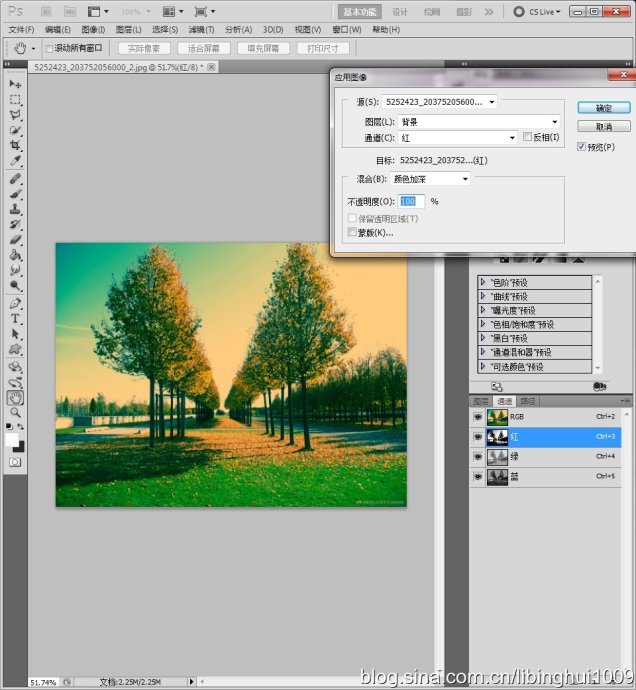
5、接着调下亮度+5对比度+45如图:

6、然后再调下色相+0饱和度+20明度+0后的效果

7、效果大概就这样了我们看下和原图的比较效果:

总结:是不是比网上流传的反冲负冲制作简单,而且实用啊!
学习 · 提示
相关教程
关注大神微博加入>>
网友求助,请回答!







